![YouTube Oynatma Listesi İndirme İşlemleri [PC]](https://www.webtekno.com/images/editor/default/0002/85/a7428f673b78d31d63c2f85e2c4fa0094e38b49a.png)
Uzun yıllardır hayatımızda olan ve barındırdığı milyonlarca video ile vazgeçilmezimiz olan video izleme platformu YouTube’da bulunan videoları farklı cihazlara indirmek için kullanabileceğiniz farklı yöntemler var. YouTube oynatma listesi indirme işlemi için ise PC kullanıcıları için geliştirilen 4K Video Downloader isimli bir YouTube oynatma listesi indirme programı kullanmanız tavsiye ediliyor.
Üçüncü taraf bir yazılım kullanılmasının nedeni YouTube oynatma listesi indirme işleminin standart video indirme işlemlerine göre biraz daha zahmetli ve ayrıştırma gibi işlemlere sahip olması. Programın boyutu yüksek değil ve oldukça kolay bir kullanıma sahip. Sizin için YouTube oynatma listesi indirme işlemi nasıl yapılır sorusunu yanıtladık ve işlemi tüm ayrıntılarıyla adım adım anlattık.

Windows ve macOS işletim sistemine sahip bilgisayarlarda uyumlu olarak çalıştırabileceğiniz 4K Video Downloader programı YouTube video indirme ve YouTube oynatma listesi indirme işlemleri için özel olarak geliştirilmiş bir programdır.
Dilerseniz programın 12 Euro’dan başlayan ücretli aboneliğini seçerek program üzerinden YouTube giriş bilgilerinizle hesap açabilirsiniz. Böylece abone olduğunuz kanallara yüklenen her video siz herhangi bir işlem yapmadan otomatik olarak bilgisayarınıza indirilecektir. Ücretli abonelik ile programın günlük ve anlık video indirme sınırını da genişletebilirsiniz.

4K Video Downloader programını indirdikten ve kurulumunu tamamladıktan sonra bilgisayarınızda yüklü olan herhangi bir internet tarayıcısı üzerinden YouTube internet sitesini açın. Hesap bilgilerinizle giriş yapmanıza gerek yok.

Bilgisayarınızda yüklü olan herhangi bir internet tarayıcısı üzerinden YouTube internet sitesini açtıktan sonra indirmek istediğiniz YouTube oynatma listesini açın. Program aynı anda 10, günde 30 video indirme imkanı sunuyor. Seçtiğiniz oynatma listesini bu imkana uygun olan videodan başlatabilirsiniz.

İndirmek istediğiniz YouTube oynatma listesini açtıktan sonra adres çubuğunda görmüş olduğunuz linki kopyalayın. Linkin tamamını kopyaladığınızdan emin olun. Eğer eksik bir kopyalama yaptıysanız program linki tanımlayamayacaktır.
4K Video Downloader programını indirdikten ve kurulumunu tamamladıktan sonra masaüstünüzde programın bir kısayolunu göreceksiniz, bu kısayola tıklayarak programı açabilirsiniz. Eğer kısayolu göremiyorsanız bilgisayarınızda yüklü programlar listesi ya da Başlat menüsü üzerinden programa ulaşarak açabilirsiniz.

4K Video Downloader programını açtığınız zaman sizi oldukça basit bir arayüz karşılayacak. YouTube oynatma listesi indirme işlemini başlatacak ilk adım olarak Link Yapıştır butonuna tıklayın. Buton, program ana sayfasının sol üst köşesinde yeşil ve beyaz renklerde bir buton olarak karşınıza çıkacak.
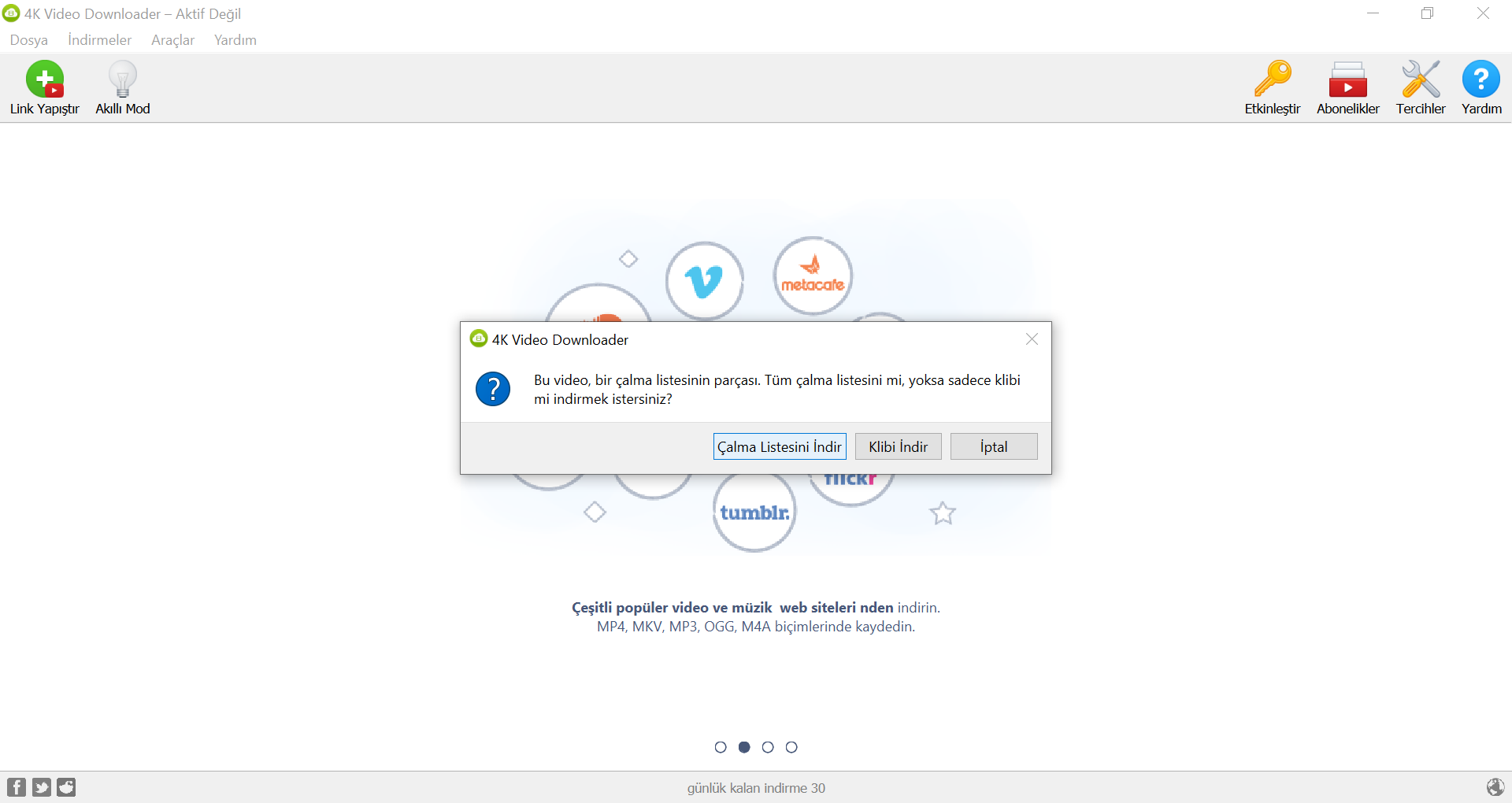
Link Yapıştır butonuna tıkladığınız zaman program size iki farklı indirme seçeneği sunacak. Klibi İndir butonu ile yalnızca linkte var olan videoyu indirebilirsiniz. YouTube oynatma listesi indirme işlemi için yani tüm videoları indirmek için ise Çalma Listesini İndir butonuna tıklamalısınız.
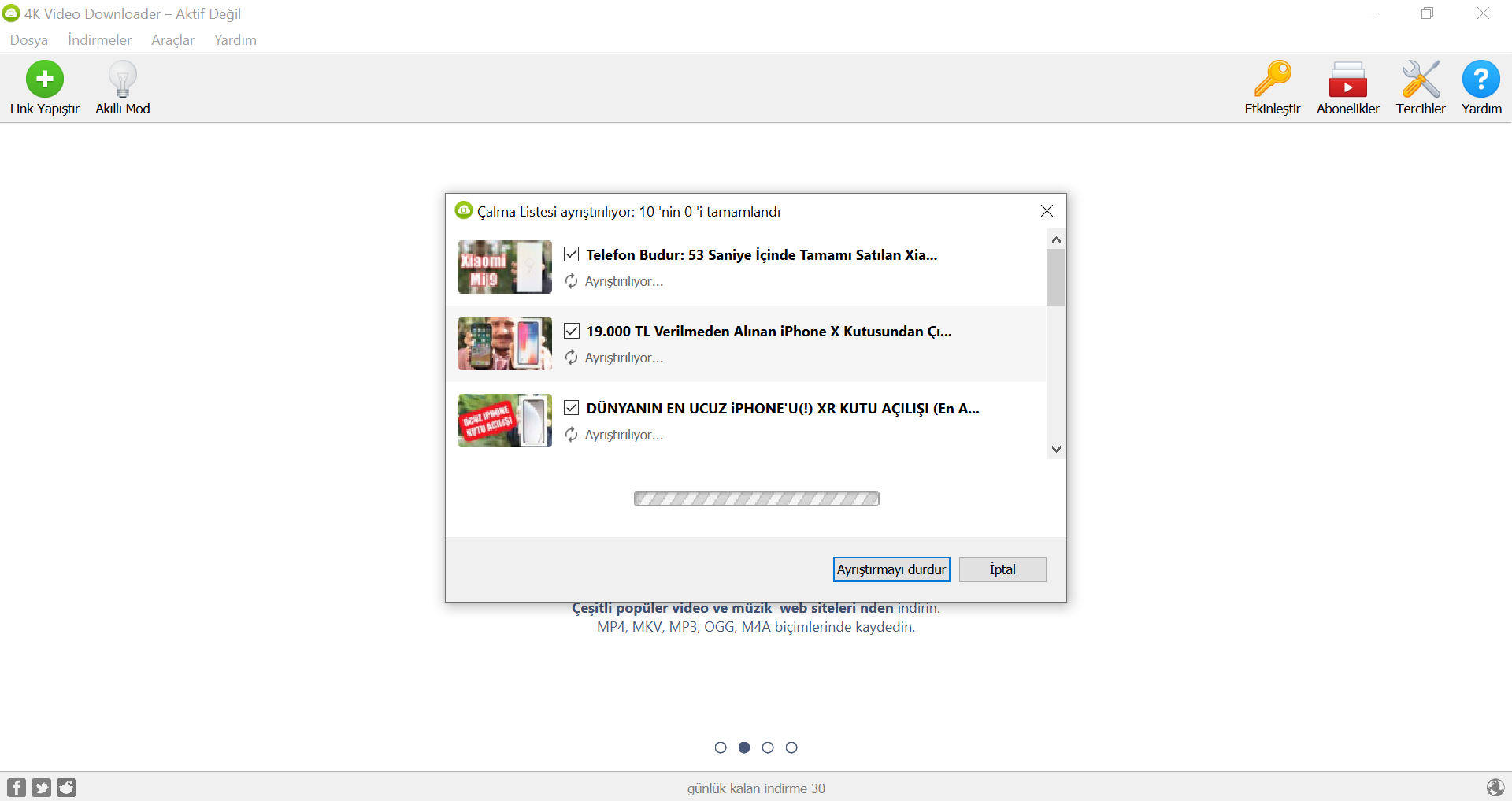
Çalma Listesini İndir butonuna tıkladığınız zaman kopyaladığınız linki tekrar yapıştırmanıza gerek yok. Program, linki otomatik olarak algılayacak ve ayrıştırma işlemini başlatacak. Standart plan ile aynı anda yalnızca 10 video indirebileceğiniz için karşınıza bir yükseltme ekranı çıkabilir. Geç butonuna tıklayarak yükseltme yapmadan işlemi sürdürebilirsiniz.
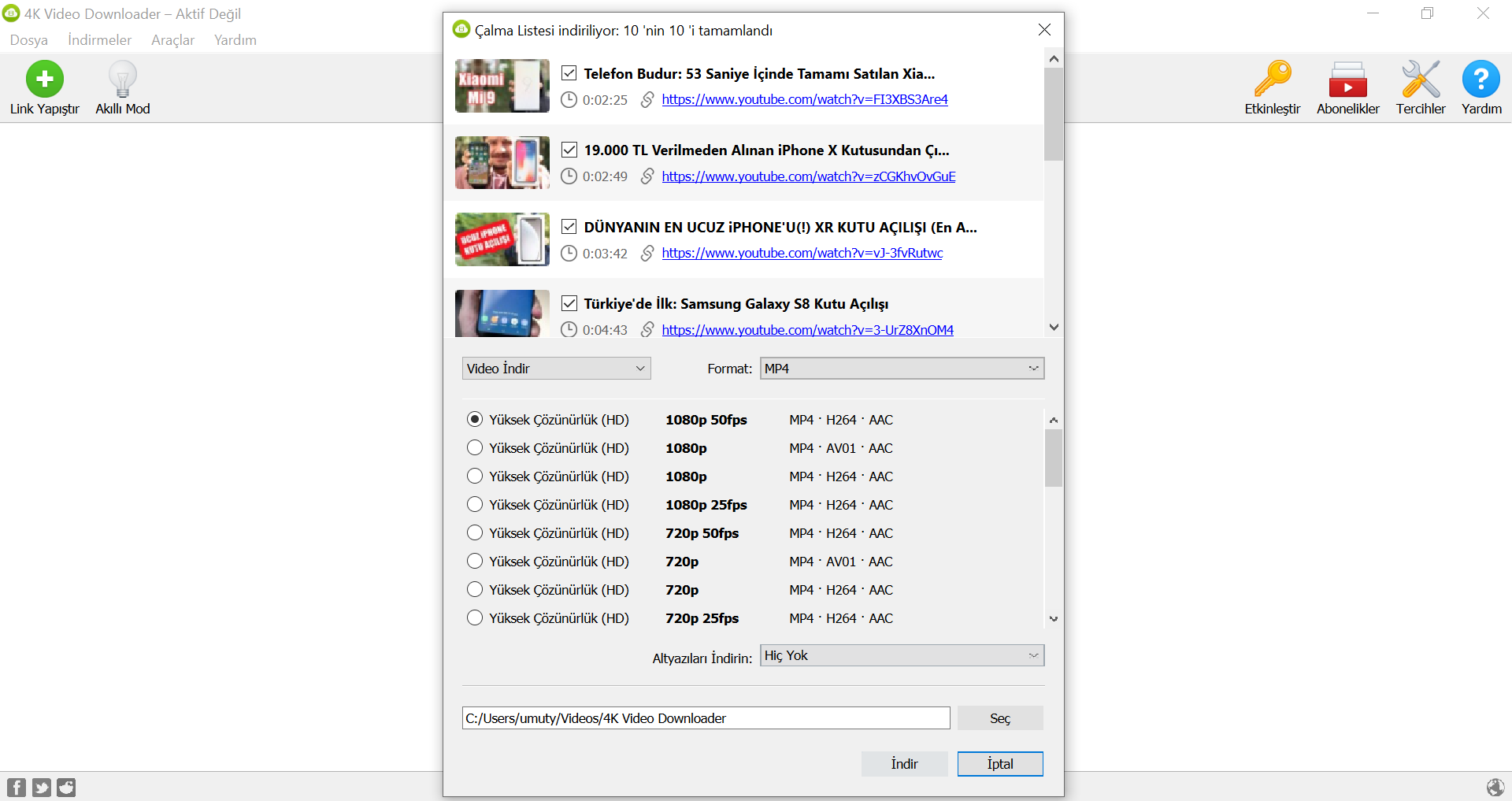
YouTube oynatma listesi indirme işlemi için seçtiğiniz videoların uzunluğuna bağlı olarak değişen bir süre sonunda indirmek istediğiniz videolar ayrıştırılacak. Karşınıza pek çok farklı çözünürlük seçeneği çıkacak. Bunlar arasından size en uygun olanı seçerek indirme işlemine devam edebilirsiniz.

YouTube oynatma listesi indirme işleminin son adımı olarak ekranın altında bulunan İndir butonuna tıklamanız yeterli. Program, seçtiğiniz videoları seçtiğiniz hedef klasöre indirmeye başlayacak. İndirme işlemi videoların uzunluğuna ve seçtiğiniz çözünürlük kalitesine bağlı olarak değişen bir sürede tamamlanacak.
YouTube oynatma listesi indirme işlemi tamamlandı. Seçtiğiniz videolar seçtiğiniz hedef klasöre indirildi. 4K Video Downloader programı ile günde 30 video indirme hakkınız var. Yeniden indirme işlemi yapmak istiyorsanız yukarıdaki adımları takip ederek işlemi yeniden gerçekleştirebilirsiniz.
Sizin için YouTube oynatma listesi indirme işlemi nasıl yapılır sorusunu yanıtladık ve 4K Video Downloader üzerinden işlemin nasıl yapılacağını adım adım anlattık. Programın ücretsiz versiyonunun indirme sınırı çerçevesinde en verimli şekilde kullanmak için oynatma listelerinin doğru videolarını seçtiğinizden emin olun.
Yorumlar (0)